Để tắt thông báo Zalo trên Android cũng như không muốn cập nhật những phiên bản mới của Zalo trên Android bạn có thể tham khảo cách thực hiện chi tiết ở bài viết này. Bạn không còn bị những thông báo của Zalo làm phiền nữa.
- Cách tắt thông báo "Đã xem" trên Zalo
- Cách tắt thông báo tin nhắn Zalo của một người bất kỳ
- Cách tắt đồng bộ tin nhắn, cuộc gọi với Zalo trên Android, iPhone
- Tắt thông báo Zalo trên Samsung như thế nào
- Bật, tắt thông báo nhật ký Zalo
Ứng dụng Zalo ngày càng trở nên phổ biến với người Việt đặc biệt là giới trẻ. Không chỉ nghe gọi miễn phí, người dùng có thể gửi những tin nhắn hình ảnh, tin nhắn thoại hay video với tốc độ cực nhanh chóng. Zalo cũng thường xuyên cập nhật ứng dụng cũng như thay đổi một số giao diện nhắn tin. Điều này khiến nhiều người cảm thấy không mấy thích thú khi thông báo cập nhật ứng dụng cứ liên tục hiển thị. Để tắt thông báo Zalo trên Android bạn chỉ cần thực hiện theo một số bước sau:

Hạn chế Zalo làm phiền khi có tin nhắn đến với cách tắt thông báo đơn giản
Cách tắt thông báo Zalo trên Android
(Lưu ý: 9mobi.vn sẽ hướng dẫn các bạn trên điện thoại Xiaomi, các điện thoại Android khác, các bạn làm tương tự như thế nhé. )
Bước 1: Các bạn mở điện thoại Android lên và chọn mục "Cài đặt" (Hình 1). Sau đó, bạn vuốt nhẹ lên để thấy được "Ứng dụng và thông báo" và chọn vào mục đó (Hình 2).
Nếu bạn chưa có Zalo có thể tải Zalo về điện thoại tại đây
- Download Zalo cho Android
- Download Zalo cho iPhone
- Download Zalo cho Windows Phone
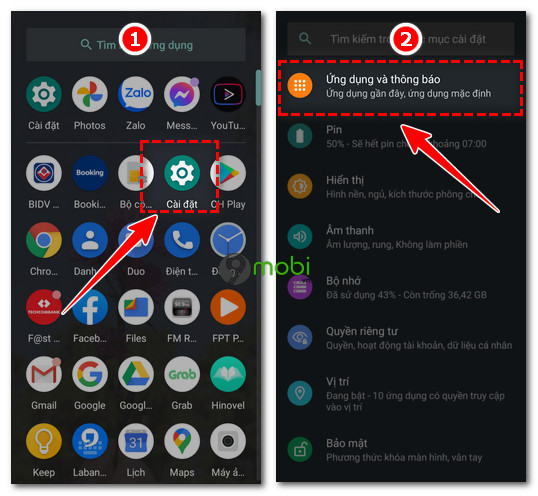
Bước 2: Lúc này, giao diện sẽ hiện ra nhiều ứng dụng, bạn chọn vào ứng dụng "Zalo" (Hình 3) (Lưu ý: Nếu bạn không thấy ứng dụng Zalo hiển thị thì bạn click vào "Xem tất cả ... ứng dụng" và vuốt để tìm ứng dụng Zalo và click vào đó). Sau đó, bạn chọn vào "Thông báo" (Hình 4).
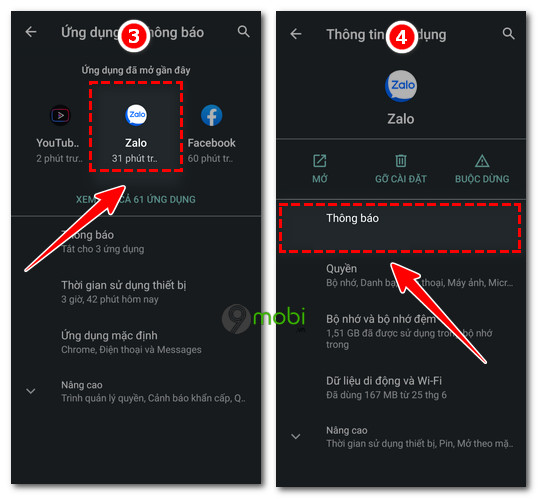
Bước 3: Bạn click vào thanh trượt nhỏ ở phần Hiển thị thông báo để tắt thông báo (Hình 5). Sau đó, Giao diện điện thoại Android sẽ hiển thị ứng dụng Zalo có phần thông báo đang được tắt (Hình 6) thì bạn đã tắt thông báo Zalo thành công.
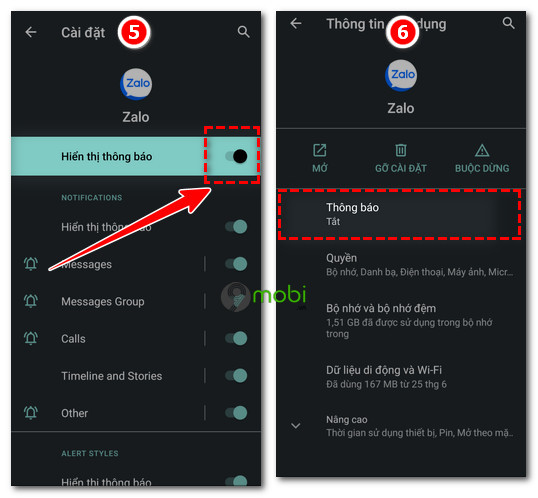
Sau khi hoàn thiện quá trình tắt thông báo Zalo thì những thông báo cập nhật ứng dụng sẽ không làm phiền bạn nữa. Để nhận lại thông báo bạn chỉ cần làm lại tới bước 3 và tích chọn Thanh trượt để bật thông báo là được
https://9mobi.vn/tat-thong-bao-zalo-tren-android-2800n.aspx
Qua đây, 9mobi.vn đã hướng dẫn các bạn cách tắt thông báo Zalo trên Android. Việc tắt đi thông báo ứng dụng khiến bạn không bị làm phiền nhưng nhiều khi bạn lại không cập nhật được những tính năng mới. Trong trường hợp này bạn cũng thực hiện các thao tác tương tự để bật thông báo Zalo trên Android. Chúc bạn thực hiện thành công.